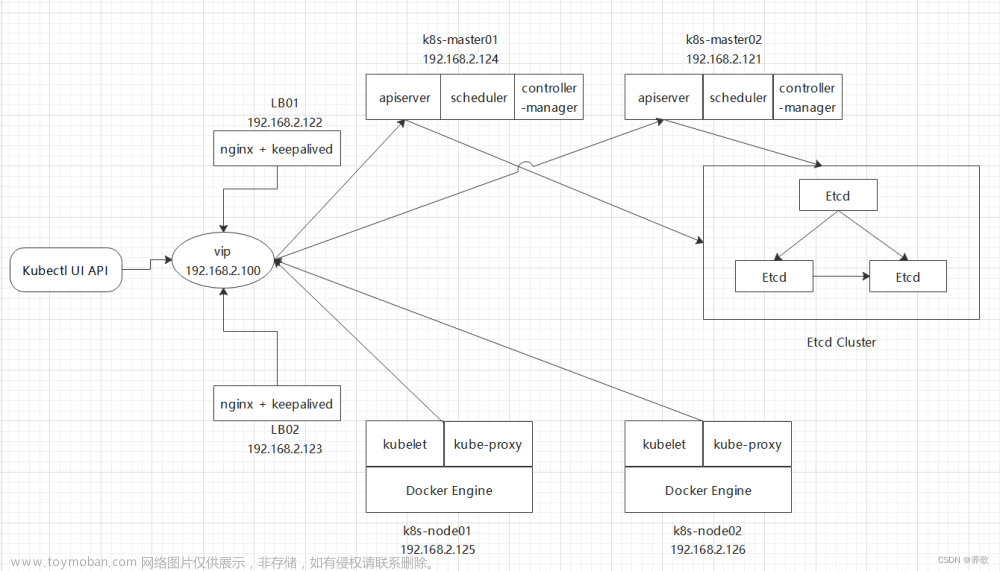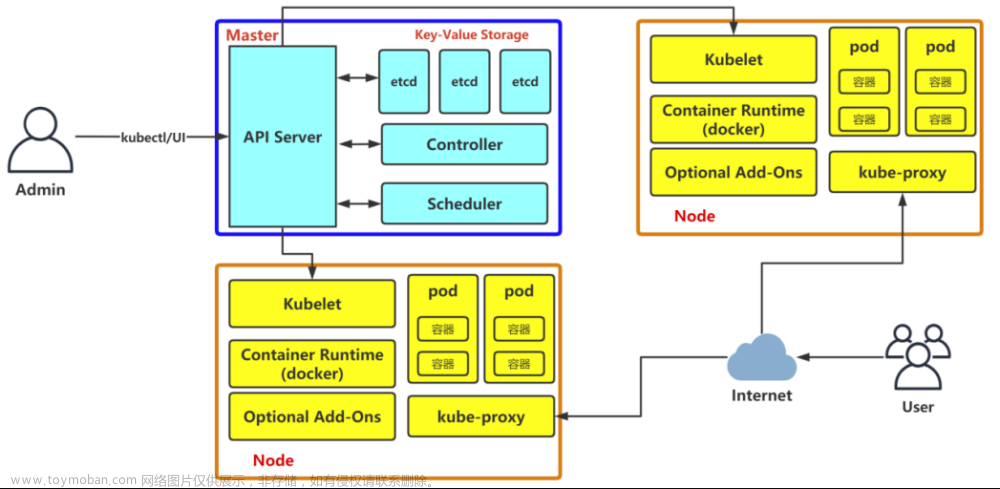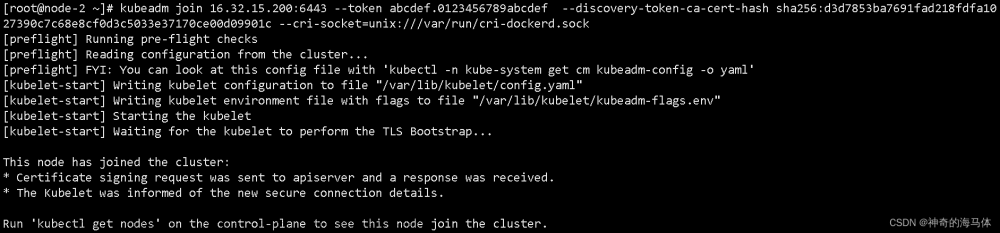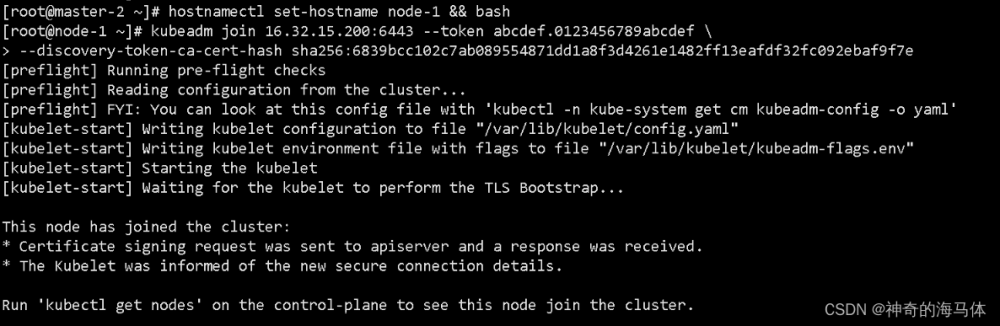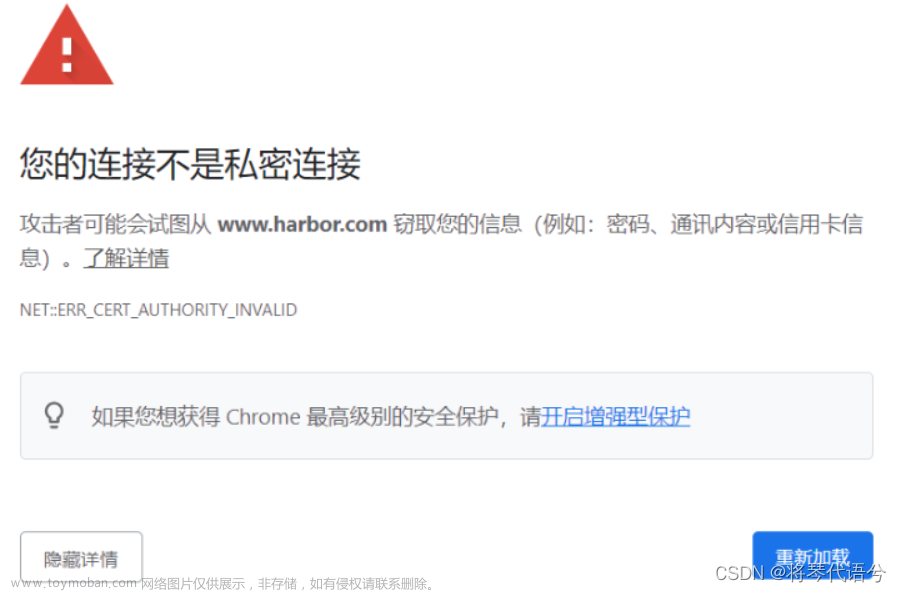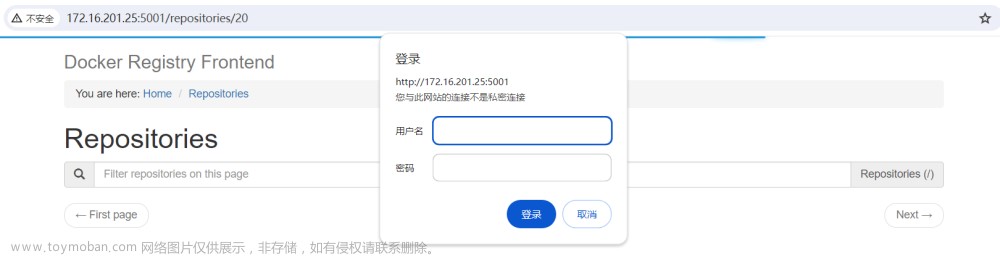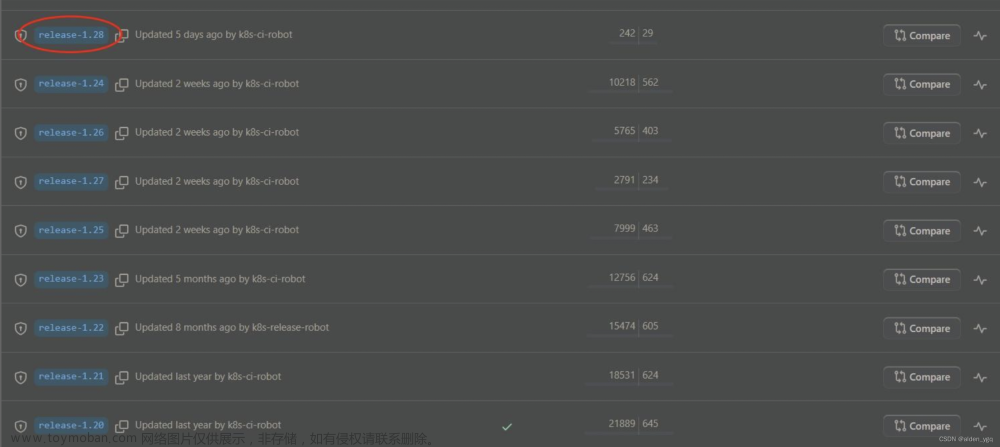一.部署规划
1.主机规划
| 主机名及主机大小 | 主机ip | 安装软件 |
|---|---|---|
| master(2C/4G,cpu核心数要求大于2) | 192.168.245.113 | docker、kubeadm、kubelet、kubectl、flannel |
| node01(2C/2G) | 192.168.245.114 | docker、kubeadm、kubelet、kubectl、flannel |
| node02(2C/2G) | 192.168.245.115 | docker、kubeadm、kubelet、kubectl、flannel |
| Harbor节点(hub.blue.com) | 192.168.245.116 | docker、docker-compose、harbor-offline-v1.2.2 |
2.部署流程
(1)在所有节点上安装Docker和kubeadm
(2)部署Kubernetes Master
(3)部署容器网络插件
(4)部署 Kubernetes Node,将节点加入Kubernetes集群中
(5)部署 Dashboard Web 页面,可视化查看Kubernetes资源
(6)部署 Harbor 私有仓库,存放镜像资源
二.kubeadm搭建K8S
1.环境准备
master、node01、node02操作
#所有节点,关闭防火墙规则,关闭selinux,关闭swap交换
systemctl stop firewalld
systemctl disable firewalld
setenforce 0
sed -i 's/enforcing/disabled/' /etc/selinux/config
iptables -F && iptables -t nat -F && iptables -t mangle -F && iptables -X
#交换分区必须要关闭
swapoff -a
#永久关闭swap分区,&符号在sed命令中代表上次匹配的结果
sed -ri 's/.*swap.*/#&/' /etc/fstab
#加载 ip_vs 模块
for i in $(ls /usr/lib/modules/$(uname -r)/kernel/net/netfilter/ipvs|grep -o "^[^.]*");do echo $i; /sbin/modinfo -F filename $i >/dev/null 2>&1 && /sbin/modprobe $i;done
#修改主机名
hostnamectl set-hostname master01
hostnamectl set-hostname node01
hostnamectl set-hostname node02
bash
#所有节点修改hosts文件
vim /etc/hosts
192.168.245.113 master01
192.168.245.114 node01
192.168.245.115 node02
#调整内核参数
cat > /etc/sysctl.d/kubernetes.conf << EOF
#开启网桥模式,可将网桥的流量传递给iptables链
net.bridge.bridge-nf-call-ip6tables=1
net.bridge.bridge-nf-call-iptables=1
#关闭ipv6协议
net.ipv6.conf.all.disable_ipv6=1
net.ipv4.ip_forward=1
EOF
#生效参数
sysctl --system
2.安装docker
master、node01、node02操作
yum install -y yum-utils device-mapper-persistent-data lvm2
yum-config-manager --add-repo https://mirrors.aliyun.com/docker-ce/linux/centos/docker-ce.repo
yum install -y docker-ce docker-ce-cli containerd.io
#使用Systemd管理的Cgroup来进行资源控制与管理,因为相对Cgroupfs而言,Systemd限制CPU、内存等资源更加简单和成熟稳定。
#日志使用json-file格式类型存储,大小为100M,保存在/var/log/containers目录下,方便ELK等日志系统收集和管理日志。
mkdir /etc/docker
cat > /etc/docker/daemon.json <<EOF
{
"registry-mirrors": ["https://6ijb8ubo.mirror.aliyuncs.com"],
"exec-opts": ["native.cgroupdriver=systemd"],
"log-driver": "json-file",
"log-opts": {
"max-size": "100m"
}
}
EOF
systemctl daemon-reload
systemctl restart docker.service
systemctl enable docker.service
docker info | grep "Cgroup Driver"
#返回值
Cgroup Driver: systemd
3. 安装kubeadm,kubelet和kubectl
所有节点
#定义kubernetes源
cat > /etc/yum.repos.d/kubernetes.repo << EOF
[kubernetes]
name=Kubernetes
baseurl=https://mirrors.aliyun.com/kubernetes/yum/repos/kubernetes-el7-x86_64
enabled=1
gpgcheck=0
repo_gpgcheck=0
gpgkey=https://mirrors.aliyun.com/kubernetes/yum/doc/yum-key.gpg https://mirrors.aliyun.com/kubernetes/yum/doc/rpm-package-key.gpg
EOF
yum install -y kubelet-1.20.11 kubeadm-1.20.11 kubectl-1.20.11
#开机自启kubelet
systemctl enable kubelet.service
#K8S通过kubeadm安装出来以后都是以Pod方式存在,即底层是以容器方式运行,所以kubelet必须设置开机自启
4.部署K8S集群
(1)初始化
所有节点
#查看初始化需要的镜像
kubeadm config images list
master 节点上操作
#在 master 节点上传 v1.20.11.zip 压缩包至 /opt 目录
cd /opt/
unzip v1.20.11.zip -d /opt/k8s
cd /opt/k8s/v1.20.11
for i in $(ls *.tar); do docker load -i $i; done
#复制镜像和脚本到 node 节点,并在 node 节点上执行脚本加载镜像文件
scp -r /opt/k8s root@node01:/opt
scp -r /opt/k8s root@node02:/opt
node01节点上操作
cd /opt/k8s/v1.20.11
for i in $(ls *.tar); do docker load -i $i; done
node02节点上操作
cd /opt/k8s/v1.20.11
for i in $(ls *.tar); do docker load -i $i; done
master 节点上操作
#初始化kubeadm,有两种方式方法二命令和方法一配置文件,此处选用方法二的命令
方法一:
kubeadm config print init-defaults > /opt/kubeadm-config.yaml
cd /opt/
vim kubeadm-config.yaml
......
11 localAPIEndpoint:
12 advertiseAddress: 192.168.245.113 #指定master节点的IP地址
13 bindPort: 6443
......
34 kubernetesVersion: v1.20.11 #指定kubernetes版本号
35 networking:
36 dnsDomain: cluster.local
37 podSubnet: "10.244.0.0/16" #指定pod网段,10.244.0.0/16用于匹配flannel默认网段
38 serviceSubnet: 10.96.0.0/16 #指定service网段
39 scheduler: {}
#末尾再添加以下内容
apiVersion: kubeproxy.config.k8s.io/v1alpha1
kind: KubeProxyConfiguration
mode: ipvs #把默认的kube-proxy调度方式改为ipvs模式
kubeadm init --config=kubeadm-config.yaml --upload-certs | tee kubeadm-init.log
#--experimental-upload-certs 参数可以在后续执行加入节点时自动分发证书文件,K8S V1.16版本开始替换为 --upload-certs
#tee kubeadm-init.log 用以输出日志
#查看 kubeadm-init 日志
less kubeadm-init.log
#kubernetes配置文件目录
ls /etc/kubernetes/
#存放ca等证书和密码的目录
ls /etc/kubernetes/pki
方法二:
方法二:
kubeadm init \
--apiserver-advertise-address=192.168.245.113 \
--image-repository registry.aliyuncs.com/google_containers \
--kubernetes-version=v1.20.11 \
--service-cidr=10.96.0.0/16 \
--pod-network-cidr=10.244.0.0/16 \
--token-ttl=0
初始化集群需使用kubeadm init命令,可以指定具体参数初始化,也可以指定配置文件初始化。
可选参数:
–apiserver-advertise-address:apiserver通告给其他组件的IP地址,一般应该为Master节点的用于集群内部通信的IP地址,0.0.0.0表示节点上所有可用地址
–apiserver-bind-port:apiserver的监听端口,默认是6443
–cert-dir:通讯的ssl证书文件,默认/etc/kubernetes/pki
–control-plane-endpoint:控制台平面的共享终端,可以是负载均衡的ip地址或者dns域名,高可用集群时需要添加
–image-repository:拉取镜像的镜像仓库,默认是k8s.gcr.io
–kubernetes-version:指定kubernetes版本
–pod-network-cidr:pod资源的网段,需与pod网络插件的值设置一致。Flannel网络插件的默认为10.244.0.0/16,Calico插件的默认值为192.168.0.0/16;
–service-cidr:service资源的网段
–service-dns-domain:service全域名的后缀,默认是cluster.local–token-ttl=0:默认token的有效期为24小时,如果不想过期,可以加上 --token-ttl=0 这个参数
#方法二初始化后需要修改 kube-proxy 的 configmap,开启 ipvs
kubectl edit cm kube-proxy -n=kube-system
#此处执行完会提示以下,则我们需要进一步操作设定
The connection to the server localhost:8080 was refused - did you specify the right host or port?
#设定kubectl,kubectl需经由API server认证及授权后方能执行相应的管理操作,kubeadm 部署的集群为其生成了一个具有管理员权限的认证配置文件 /etc/kubernetes/admin.conf,它可由 kubectl 通过默认的 “$HOME/.kube/config” 的路径进行加载。
mkdir -p $HOME/.kube
cp -i /etc/kubernetes/admin.conf $HOME/.kube/config
#显示已存在
ll /root/.kube/
chown $(id -u):$(id -g) $HOME/.kube/config
#授权结束即可以查看生成的相关信息配置,查看后即退出
vim /root/.kube/config
#再次初始化,就可看到相关信息,并修改第44行修改mode: "ipvs"
[root@master01 ~]# kubectl edit cm kube-proxy -n=kube-system
[root@master01 ~]# kubectl get node
NAME STATUS ROLES AGE VERSION
master01 NotReady control-plane,master 49m v1.20.11
[root@master01 ~]# kubectl get cs
Warning: v1 ComponentStatus is deprecated in v1.19+
NAME STATUS MESSAGE ERROR
scheduler Unhealthy Get "http://127.0.0.1:10251/healthz": dial tcp 127.0.0.1:10251: connect: connection refused
controller-manager Unhealthy Get "http://127.0.0.1:10252/healthz": dial tcp 127.0.0.1:10252: connect: connection refused
etcd-0 Healthy {"health":"true"}
#如果 kubectl get cs 发现集群不健康,更改以下两个文件
vim /etc/kubernetes/manifests/kube-scheduler.yaml
vim /etc/kubernetes/manifests/kube-controller-manager.yaml
修改如下内容
把--bind-address=127.0.0.1变成--bind-address=192.168.245.113 #行修改成k8s的控制节点master01的ip
把httpGet:字段下的hosts由127.0.0.1变成192.168.245.113(有两处)
#- --port=0 # 搜索port=0,把这一行注释掉
systemctl restart kubelet
systemctl enable kubelet
#再次查看健康状态
kubectl get cs

(2)部署网络插件flannel
node01操作
方法一此文使用的是此方法:
#所有节点上传flannel镜像 flannel.tar 到 /opt 目录,master节点上传 kube-flannel.yml 文件
cd /opt
scp kuadmin-flannel.zip node02:/opt/
#解压
unzip kuadmin-flannel.zip
#加载
docker load -i flannel-cni-v1.2.0.tar
docker load -i flannel-v0.22.2.tar
#创建并解压到相关目录
mv cni cni_bak
mkdir cni/bin -p
tar zxvf cni-plugins-linux-amd64-v1.2.0.tgz -C cni/bin
#查看新的文件
ll cni/bin/
node02操作
cd /opt
unzip kuadmin-flannel.zip
docker load -i flannel-cni-v1.2.0.tar
docker load -i flannel-v0.22.2.tar
mv cni cni_bak
mkdir cni/bin -p
tar zxvf cni-plugins-linux-amd64-v1.2.0.tgz -C cni/bin
#查看新的文件
ll cni/bin/

scp kube-flannel.yml master01:/opt/
node01和node02节点操作
#执行 kubeadm join 命令加入群集
#复制master中执行过这个命令的kubeadm init \在node节点操作
kubeadm join 192.168.245.113:6443 --token xw2jea.m2ffe7p7pz8pp1ou \
--discovery-token-ca-cert-hash sha256:706829ced9d086d1dcd33792d4ef8a60e99aefb437f2dbd99a617d6c2e39604e

在master节点操作
#在master节点查看节点状态
kubectl get nodes
#在 master 节点创建 flannel 资源
kubectl apply -f kube-flannel.yml
#再次查看节点状态
kubectl get nodes

kubectl get pods -n kube-system
kubectl get pods -n kube-flannel

如执行kubectl get pods -n kube-flannel发现有不是running或者查看节点状态
kubectl get nodes出现NoReady解决方法:查看所有的机器防火墙等是否关闭
执行:
删除再次生成
kubectl delete -f kube-flannel.yml
kubectl apply -f kube-flannel.yml
执行后需等待可再次查看状态
kubectl get pods -n kube-flannel
(3)创建 pod 资源
在master节点操作
#创建 pod 资源创建
kubectl create deployment nginx --image=nginx
#查看创建的资源,需等待
kubectl get pods -o wide

#暴露端口提供服务
kubectl expose deployment nginx --port=80 --type=NodePort
kubectl get svc
或kubectl get service

#测试访问
curl http://node01:30122
http://192.168.245.114:30122/


#扩展pod副本(3个)
kubectl scale deployment nginx --replicas=3
#刷新查看pod,需等待查看
kubectl get pods -o wide

5.部署 Dashboard
master01 节点上操作
上传Dashboard和recommended.yaml相关文件
scp dashboard.tar node01:/opt
scp dashboard.tar node02:/opt
node节点上操作
#加载
docker load -i dashboard.tar
master01 节点上操作
#在 master01 节点上操作
#上传 recommended.yaml 文件到 /opt/k8s 目录中
cd /opt/k8s
vim recommended.yaml
#默认Dashboard只能集群内部访问,修改Service为NodePort类型,暴露到外部:
kind: Service
apiVersion: v1
metadata:
labels:
k8s-app: kubernetes-dashboard
name: kubernetes-dashboard
namespace: kubernetes-dashboard
spec:
ports:
- port: 443
targetPort: 8443
nodePort: 30001
type: NodePort
selector:
k8s-app: kubernetes-dashboard
#启动
kubectl apply -f recommended.yaml
#
#创建service account并绑定默认cluster-admin管理员集群角色
kubectl create serviceaccount dashboard-admin -n kube-system
kubectl create clusterrolebinding dashboard-admin --clusterrole=cluster-admin --serviceaccount=kube-system:dashboard-admin
kubectl describe secrets -n kube-system $(kubectl -n kube-system get secret | awk '/dashboard-admin/{print $1}')
token: eyJhbGciOiJSUzI1NiIsImtpZCI6InZuekF5cFVGVHpjc24xRm05Q2x4aGp0UmRUdGlqMUxSZHVoyJpc3MiOiJrdWJlcm5ldGVzL3NlcnZpY2VhY2NvdW50Iiwia3ViZXJuZXRlcy5pby9zZXJ2aWNlYWNjb3VudC9uYWJlLXN5c3RlbSIsImt1YmVybmV0ZXMuaW8vc2VydmljZWFjY291bnQvc2VjcmV0Lm5hbWUiOiJkYXNoYm9hcmQtYnBna2MiLCJrdWJlcm5ldGVzLmlvL3NlcnZpY2VhY2NvdW50L3NlcnZpY2UtYWNjb3VudC5uYW1lIjoiZGFzaGJvY3ViZXJuZXRlcy5pby9zZXJ2aWNlYWNjb3VudC9zZXJ2aWNlLWFjY291bnQudWlkIjoiOTBhYTExYWEtMDRkMy00MTFmMzMyMTQ0Iiwic3ViIjoic3lzdGVtOnNlcnZpY2VhY2NvdW50Omt1YmUtc3lzdGVtOmRhc2hib2FyZC1hZG1pbnU4g-OFJStZDxjQiicaUh8Ef947W7zuRYWzHXQX7gfQZN75CGhXOGtbzIEbF_UuIjAueb1FV9F3T34aEY3aOLiQ1HD0HMImjkvxHUyNOMFAjShRrSHKQtVkcrBIKtSdSFag5yn3Y4d7H4KVHMGn9Aw26JYCqBgcWeBrm8ebEHFY8LaiqXtJXUcYB23M5rQV4OVHcuPYYfg_iiL7_24Z7HOKGiGTBdbaSQNwJEBJQX-2K6aoZOwe73LATR1WxEigyALoFS7Bf2fLy3FWAAQmj3Bu3kw
#查看创建的所有即有创建的用户dashboard-admin
kubectl -n kube-system get sa

#使用输出的token登录Dashboard
https://192.168.245.113:30001

空敲this is unsafe (不用空格),回车即可
选择token输入查到的token登录即可

6.安装Harbor私有仓库
Harbor节点上操作
#修改主机名
hostnamectl set-hostname hub.blue.com
bash
所有节点上操作
#所有节点加上主机名映射
echo '192.168.245.116 hub.blue.com' >> /etc/hosts
Harbor节点上操作
#安装 docker
yum install -y yum-utils device-mapper-persistent-data lvm2
yum-config-manager --add-repo https://mirrors.aliyun.com/docker-ce/linux/centos/docker-ce.repo
yum install -y docker-ce docker-ce-cli containerd.io
mkdir /etc/docker
cat > /etc/docker/daemon.json <<EOF
{
"registry-mirrors": ["https://6ijb8ubo.mirror.aliyuncs.com"],
"exec-opts": ["native.cgroupdriver=systemd"],
"log-driver": "json-file",
"log-opts": {
"max-size": "100m"
},
"insecure-registries": ["https://hub.blue.com"]
}
EOF
systemctl start docker
systemctl enable docker
node 节点上操作
#所有 node 节点都修改 docker 配置文件,加上私有仓库配置
cat > /etc/docker/daemon.json <<EOF
{
"registry-mirrors": ["https://6ijb8ubo.mirror.aliyuncs.com"],
"exec-opts": ["native.cgroupdriver=systemd"],
"log-driver": "json-file",
"log-opts": {
"max-size": "100m"
},
"insecure-registries": ["https://hub.blue.com"]
}
EOF
systemctl daemon-reload
systemctl restart docker
Harbor节点上操作
#安装 Harbor
#上传 harbor-offline-installer-v1.2.2.tgz 和 docker-compose 文件到 /opt 目录
cd /opt
cp docker-compose /usr/local/bin/
chmod +x /usr/local/bin/docker-compose
tar zxvf harbor-offline-installer-v1.2.2.tgz
cd harbor/
vim harbor.cfg
5 hostname = hub.blue.com
9 ui_url_protocol = https
24 ssl_cert = /data/cert/server.crt
25 ssl_cert_key = /data/cert/server.key
59 harbor_admin_password = Harbor12345
#生成证书
mkdir -p /data/cert
cd /data/cert
#生成私钥,2048密码长度数值
openssl genrsa -des3 -out server.key 2048
输入两遍密码:123456
#生成证书签名请求文件
openssl req -new -key server.key -out server.csr
输入私钥密码:123456
输入国家名:CN
输入省名:NJ
输入市名:NJ
输入组织名:BLUE
输入机构名:BLUE
输入域名:hub.blue.com
输入管理员邮箱:admin@blue.com
其它全部直接回车
#备份私钥
cp server.key server.key.org
#清除私钥密码
openssl rsa -in server.key.org -out server.key
输入私钥密码:123456
#签名证书,x509证书认证格式,-signkey迁移到server.key
openssl x509 -req -days 1000 -in server.csr -signkey server.key -out server.crt
ls
chmod +x /data/cert/*

cd /opt/harbor/
./install.sh
docker-compose ps


在本地使用火狐浏览器访问:https://hub.blue.com
添加例外 -> 确认安全例外
用户名:admin
密码:Harbor12345




node02节点上操作
#在一个node节点上登录harbor
docker login -u admin -p Harbor12345 https://hub.blue.com
报错:
docker login -u admin -p Harbor12345 https://hub.blue.com
WARNING! Using --password via the CLI is insecure. Use --password-stdin.
Error response from daemon: Get “https://hub.blue.com/v2/”: tls: failed to verify certificate: x509: certificate relies on legacy Common Name field, use SANs instead证书验证失败的问题。这可能是由于 Harbor 的 SSL 证书未正确配置,导致 Docker 无法验证证书的有效性。
考虑更新 Harbor 的 SSL 证书,确保证书中的 Subject Alternative Names (SANs) 字段正确配置,并包含正确的登录地址和其他必要信息。获取有效的 SSL 证书
(1)从新获取证书验证
(2)重新部署Harbor服务器,注意添加node主机、harbor主机名映射
(3)node 节点都修改 docker 配置文件结束后需要重启
systemctl daemon-reload
systemctl restart docker

#上传镜像
docker tag nginx:latest hub.blue.com/library/nginx:v1
docker push hub.blue.com/library/nginx:v1

master01节点上操作
#在master节点上删除之前创建的nginx资源
kubectl get pods
kubectl delete deployment nginx
kubectl create deployment nginx-deployment --image=hub.blue.com/library/nginx:v1 --port=80 --replicas=3
kubectl expose deployment nginx-deployment --port=30000 --target-port=80
kubectl get svc,pods
NAME TYPE CLUSTER-IP EXTERNAL-IP PORT(S) AGE
service/kubernetes ClusterIP 10.96.0.1 <none> 443/TCP 74m
service/nginx NodePort 10.96.88.168 <none> 80:30122/TCP 40m
service/nginx-deployment ClusterIP 10.96.214.42 <none> 30000/TCP 12s
NAME READY STATUS RESTARTS AGE
pod/nginx-deployment-6cff9b4c45-98kfc 1/1 Running 0 21s
pod/nginx-deployment-6cff9b4c45-glvbs 1/1 Running 0 21s
pod/nginx-deployment-6cff9b4c45-zxncq 1/1 Running 0 21s

yum install ipvsadm -y
ipvsadm -Ln
node节点操作
curl 10.96.214.42:30000
master01节点操作,对外访问文章来源:https://www.toymoban.com/news/detail-704709.html
kubectl edit svc nginx-deployment
#把调度策略改成NodePort,26行
type: NodePort
kubectl get svc
NAME TYPE CLUSTER-IP EXTERNAL-IP PORT(S) AGE
kubernetes ClusterIP 10.96.0.1 <none> 443/TCP 77m
nginx NodePort 10.96.88.168 <none> 80:30122/TCP 43m
nginx-deployment NodePort 10.96.214.42 <none> 30000:30495/TCP 2m47s
浏览器访问:
192.168.245.113:30495
192.168.245.114:30495
192.168.245.115:30495
 文章来源地址https://www.toymoban.com/news/detail-704709.html
文章来源地址https://www.toymoban.com/news/detail-704709.html
#将cluster-admin角色权限授予用户system:anonymous,设置用户的管理员权限
kubectl create clusterrolebinding cluster-system-anonymous --clusterrole=cluster-admin --user=system:anonymous
7.kubeadm内核参数优化方案
cat > /etc/sysctl.d/kubernetes.conf <<EOF
net.bridge.bridge-nf-call-iptables=1
net.bridge.bridge-nf-call-ip6tables=1
net.ipv4.ip_forward=1
net.ipv4.tcp_tw_recycle=0
vm.swappiness=0 #禁止使用 swap 空间,只有当系统内存不足(OOM)时才允许使用它
vm.overcommit_memory=1 #不检查物理内存是否够用
vm.panic_on_oom=0 #开启 OOM
fs.inotify.max_user_instances=8192
fs.inotify.max_user_watches=1048576
fs.file-max=52706963 #指定最大文件句柄数
fs.nr_open=52706963 #仅4.4以上版本支持
net.ipv6.conf.all.disable_ipv6=1
net.netfilter.nf_conntrack_max=2310720
EOF
到了这里,关于K8S:kubeadm搭建K8S+Harbor 私有仓库的文章就介绍完了。如果您还想了解更多内容,请在右上角搜索TOY模板网以前的文章或继续浏览下面的相关文章,希望大家以后多多支持TOY模板网!